打印机是日常生活中常见的办公用品,无论是打印文件还是复制内容,都是非常快捷方便的,打印机通过连接电脑,可以直接通过电脑编辑好需要打印的数量和格式直接打印,win11打印机用不了怎么回事?win11系统与之前的系统版本是有所区别的,小编为小伙伴带来了win11打印机用不了修复方法,通过检测问题就可以修复。
win11打印机用不了修复方法:
1、首先,按键盘上的【 Win + X 】组合键,或右键点击任务栏上的【Windows开始徽标】,在打开的右键菜单项中,选择【设置】;
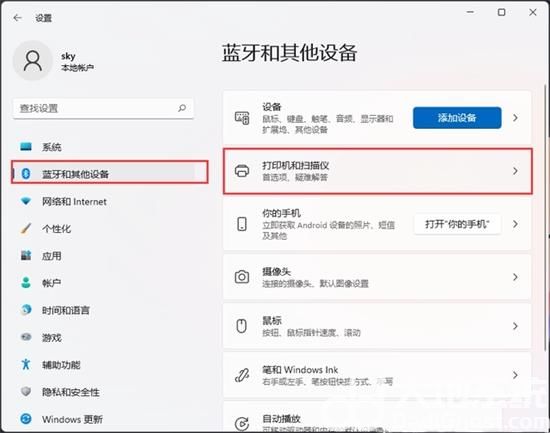
2、Windows 设置窗口,左侧边栏,点击【蓝牙和其他设备】,右侧点击【打印机和扫描仪(首选项、疑难解答)】;
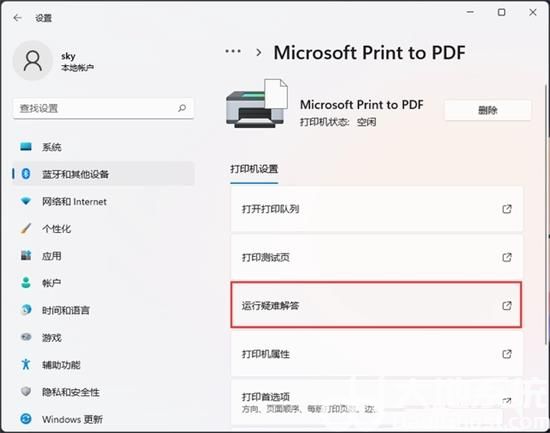
3、当前路径为:蓝牙和其他设备>打印机和扫描仪,找到并点击【无法打印的打印机】;
4、打印机设置下,点击【运行疑难解答】;
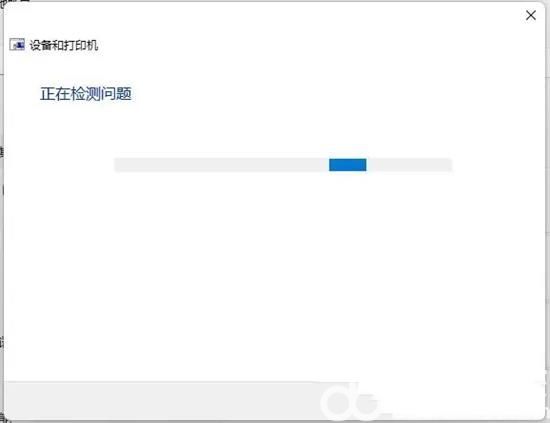
5、Windows就会检测问题。如果检测到问题,只需要根据提示进行解决即可。